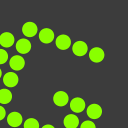
Greenshot(屏幕截图) 1.3.304
- 大小:1.5 MB
- 版本:v1.3.304
- 语言:简体中文
- 平台:Win All
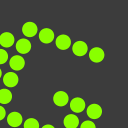
截图时可能首先大家能想到的肯定是最简单原始的Print Screen万能键。优点显而易见。但是也有缺点:其一,虽然简单,但是不一定方便,很多时候,我们并不是需要截取整个屏幕,而是局部,比如某个应用程序窗口等。这个时候就需要打开画图版再行截图,不是太方便。第二,自动屏蔽鼠标,鼠标没有被包含到截图中,有些时候不要鼠标可能截图更清爽,但是很多时候我们想截图鼠标使我们的实力更清晰(比如用鼠标指向某个应用程序的菜单或者按钮)。
Greenshot是一款免费、开源的屏幕截图工具,通过快捷键即可进行截图:区域截图(Print),窗口截图(Alt+Print)和全屏截图(Ctrl+Print),并且自带一个小巧的图像编辑器,可以即时编辑抓下来的图片。基于C#开发,支持插件扩展,非常适合替代商业抓图软件如Snagit或Hyper-Snap等。
虽然体积很小,但是其功能却毫不含糊,该有的功能都有了,只所谓麻雀虽小五脏俱全。通过快捷键即可进行截图:区域截图(Print),窗口截图(Alt+Print)和全屏截图(Ctrl+Print)。如果是笔记本,截图快捷键貌似需要+Fn键。(在HP笔记本上是这样的)
此外,你可以通过右键单击任务栏上Greenshot的图标进行软件设置。如果你不喜欢截图后直接跳到编辑界面,那么在右键菜单的“快速设定”中可以更改。甚至可以直接保存,这样就不会拖泥带水,步骤也是最少。
1、添加方框和椭圆。你可以设置这些添加的图形是否有边框,填充的颜色是什么,还能够更改透明程度哦。这样就不会完全遮住背景,成为绚丽的加亮。边框的粗细也可以调节,默认是1px。
2、绘制直线和箭头。箭头可以两端都有,或者只有一端。
3、添加文字。文字区域也可以调节背景颜色。
4、高亮显示。这个功能一共有四个模式。高亮文字(用颜色突出选定区域)、高亮区域(模糊未被选定的所有区域)、灰阶(为选定区域黑白)和放大(大放选定区域)。
5、如果你想要对部分图片打马赛克,可以使用模糊功能。
以上5种功能中,1和3在其他同类软件中是非常少见的。而如果你使用熟练的话,那么会给你的截图增色不少。
或者你非常喜欢这个软件自带的图片编辑器,那么“从文件载入图片”这个右键菜单,就可以用它来编辑任何图像了。
直接运行Greenshot.exe文件,语言选择中文即可。









